VPN nedir? VPN sanal özel ağının avantajları ve dezavantajları

VPN nedir, avantajları ve dezavantajları nelerdir? WebTech360 ile VPN'in tanımını, bu modelin ve sistemin işe nasıl uygulanacağını tartışalım.
Bu makalede, Windows 11'de dosya uzantılarının nasıl değiştirileceği açıklanmakta ve ayrıca dosya uzantıları ile dosya türleri arasındaki farklar tartışılmaktadır.
İçindekiler
Çoğu kişi için Windows 11'de dosya uzantısını değiştirmenin en kolay yolu, dosya adını değiştirdiğiniz yerden değiştirmektir. Ancak Windows varsayılan olarak dosya uzantılarını göstermez, bu nedenle dosya uzantısını düzenleme seçeneği sunulmadan önce bu uzantıda küçük bir değişiklik yapmamız gerekir.
1. Dosya Gezgini'ni açın . Hızlı bir yöntem olarak WIN + E kısayolunu kullanabilirsiniz .
2. Pencerenin üst kısmındaki Görünüm'ü seçin , ardından Göster > Dosya adı uzantıları'nı seçin .
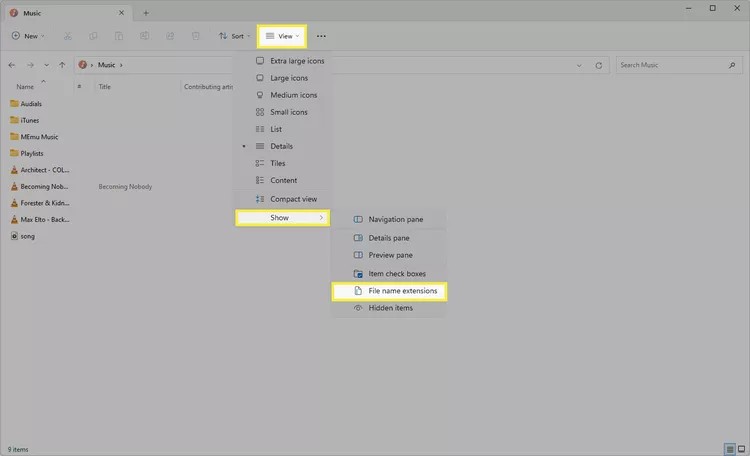
3. Şimdi Windows 11 dosya uzantısını gösteriyor, uzantısını düzenlemek istediğiniz dosyaya sağ tıklayın ve Özellikler'i seçin .
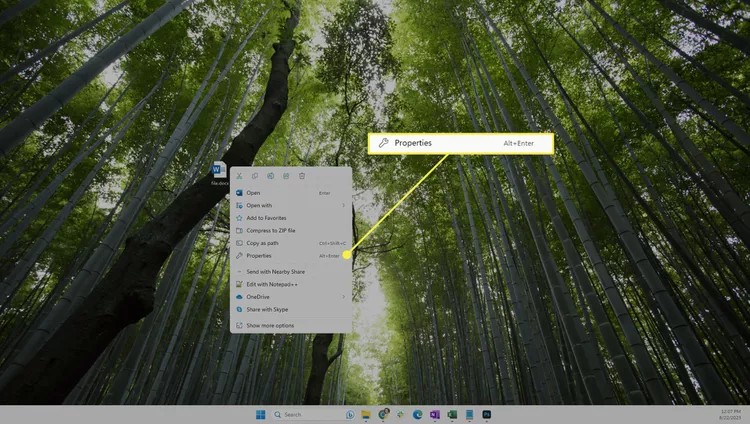
İpucu : Aceleniz varsa, dosyaya bir kez sol tıklayın (açmadan), F2 tuşuna basın , dosya uzantısını düzenleyin, Enter tuşuna basın ve ardından Kaydet'i seçin .
4. Genel sekmesinde , noktadan sonraki karakterlerin adını değiştirerek dosya uzantısını değiştirin.
5. Tamam'a tıklayın ve ardından kaydetmek için Evet'i seçin.
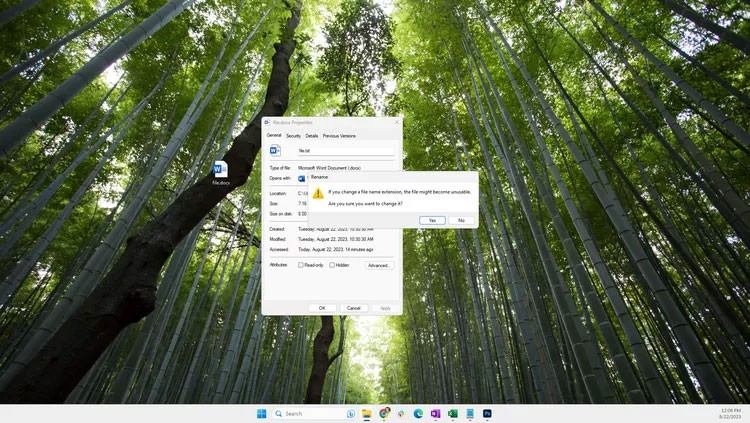
Not : Dosya uzantısını değiştirmek, dosya türünü değiştirmez. Bu konuda daha fazla bilgi için bu sayfanın alt kısmına bakın.
Komut İstemi'ne aşinaysanız , dosya uzantılarını değiştirmek için rename/ren komutunu kullanmayı tercih edebilirsiniz. Bu yöntem, Dosya Gezgini seçeneklerini düzenleme zorunluluğunu ortadan kaldırmanızı sağlar (yani, dosya uzantılarını gizleseniz bile çalışmaya devam eder).
1. Komut İstemi'ni açın .
2. Dosyanızın bulunduğu dizine geçin.
Örneğin, Komut İstemi C:\Users\jonfi dizinine açılıyorsa , ancak dosya masaüstündeyse, Komut İstemi'ne şu komutu girin:
cd C:\Users\jonfi\Desktop
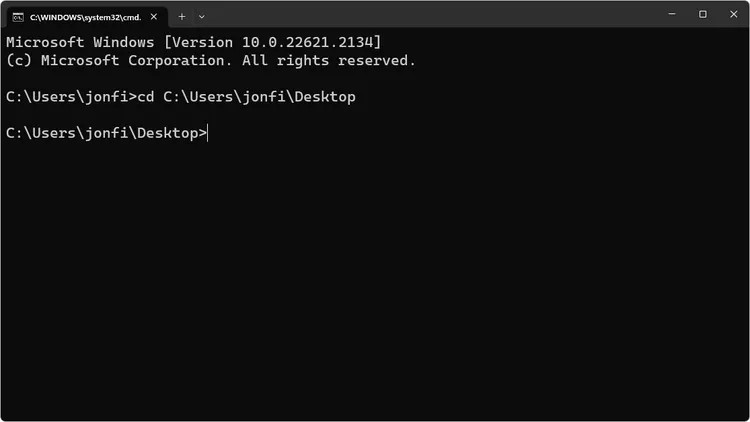
3. ren yazıp orijinal dosyayı yazın ve ardından dosyanın yeni adını yazın.
İşte dosya uzantısının DOCX'ten TXT'ye değiştirilmesine dair bir örnek:
ren file.docx file.txt
4. Dosya uzantısını hemen değiştirmek için Enter'a basın.
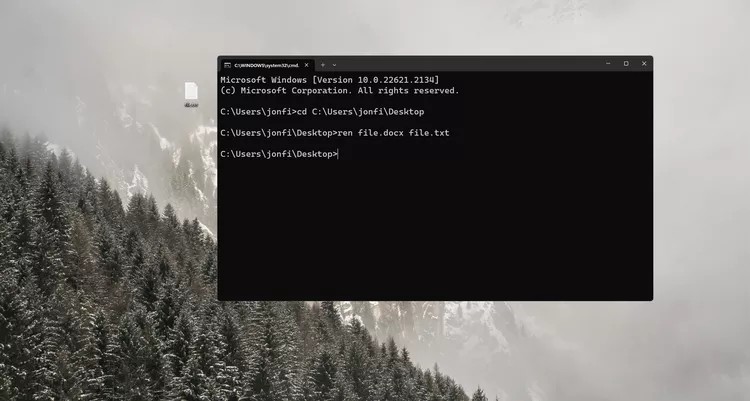
Komut İstemi, aynı klasörde oldukları sürece birden fazla dosyanın dosya uzantısını aynı anda düzenlemenizi de kolaylaştırır. İşin püf noktası, belirli dosya adlarını çağırmak zorunda kalmamak için yıldız işareti kullanmaktır.
1. Düzenlemek istediğiniz tüm dosyaları kendi klasörlerine koyun.
2. Dosyaların yanındaki boş alana sağ tıklayın ve Terminal'de Aç'ı seçin .

3. Komut İstemi'nin doğru klasörü gösterdiğini onaylayın. Örnekte, bu C:\files>'dır.
PowerShell açılırsa , Komut İstemi'ne ulaşmak için Ctrl + Shift + 2 tuşlarına basın . Yardıma ihtiyacınız varsa Terminal hakkında daha fazla bilgi edinin.
Önemli Not : Bu adımı atlamayın. Yanlış dizindeyseniz, yürütmek üzere olduğunuz komutu geri almanın kolay bir yolu yoktur.
4. Aşağıdaki komutu girin, ancak *.jpg dosyasını istediğiniz herhangi bir dosyayla değiştirin:
ren *.* *.jpg
Uyarı : Bu komut, bu dizindeki her şeyin adını değiştirecektir. Doğru dizinde olduğunuzdan ve içindeki her dosyanın uzantısını değiştirmek istediğinizden emin olun.
Benzer dosya uzantılarından oluşan bir grubun adını değiştirmeniz gerekiyorsa, komutu biraz değiştirebilirsiniz. Tüm GIF dosyalarının JPG dosya uzantısına sahip olmasını istiyorsanız, aşağıdaki komutu girmeniz gerekir (diğer her şey aynı kalır):
ren *.gif *.jpg
5. Enter tuşuna basın . Tüm dosya uzantıları otomatik olarak değişecektir.
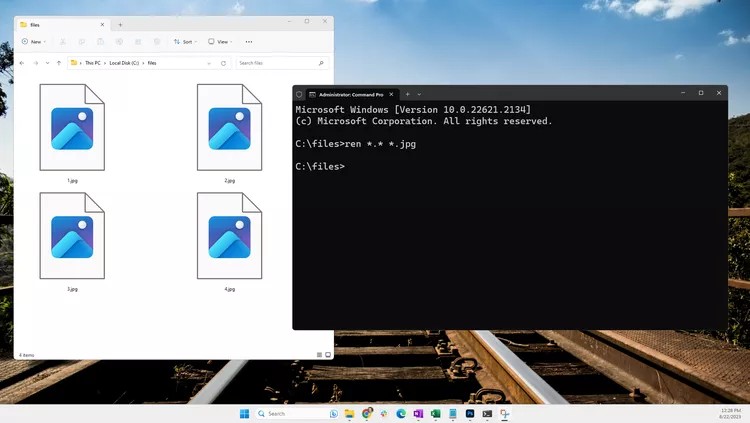
Dosya dönüştürücüler dosya uzantılarını da değiştirebilir. Bunu yapmanızın temel nedeni, dosyanın belirli bir cihaz veya yazılım programıyla uyumlu olması gibi, gerçek dosya biçimini (yani dosya türünü) değiştirmek istemenizdir.
İşte Zamzar dosya dönüştürücüsünü kullanarak bir ses dosyasının uzantısını MP3'ten WAV'a değiştirmeye dair bir örnek.
1. Zamzar'a gidin ve Dosyaları Seç'i seçin .
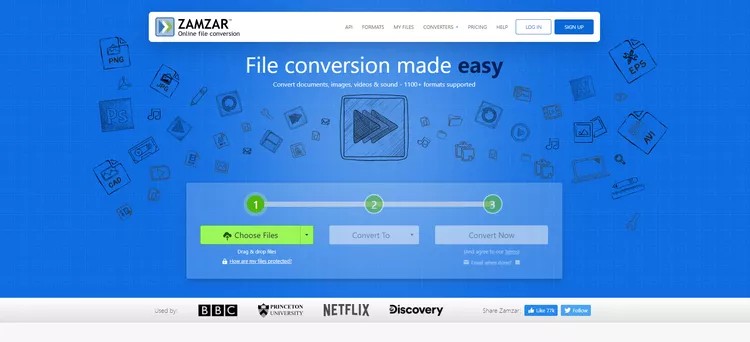
2. WAV'a dönüştürmek istediğiniz MP3 dosyasını seçin ve ardından Aç'a tıklayın .
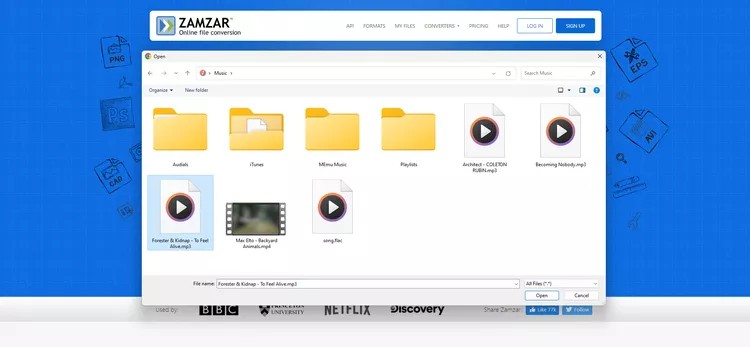
3. Dönüştür'ü seçin , ardından listeden WAV'ı seçin.
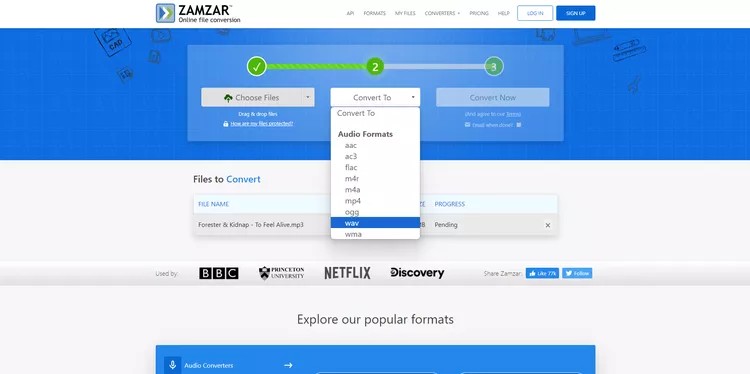
4. Dosyayı dönüştürmeye başlamak için Şimdi Dönüştür'ü seçin.
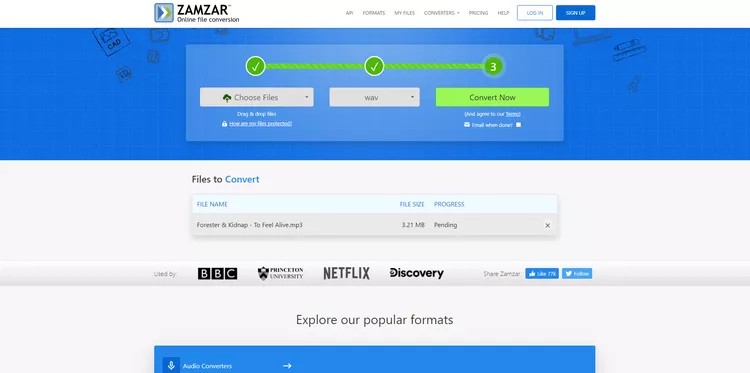
5. Dosyayı cihazınıza kaydetmek için İndir'i seçin .
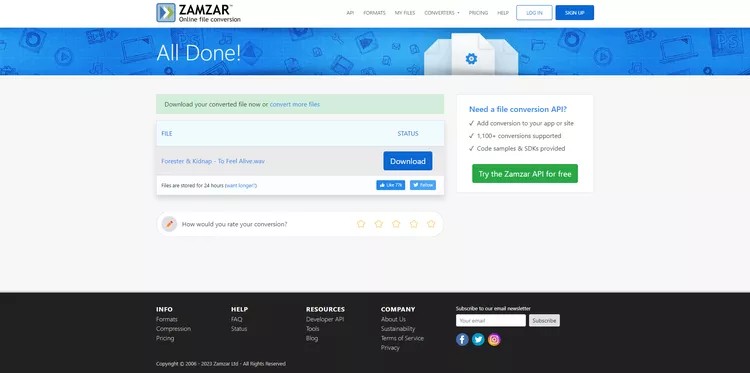
Bazı yazılım programlarının yerleşik dosya dönüştürme araçları vardır. Bu, birden fazla dosya türünü açabilen programlar için yaygındır. Örneğin, Adobe Photoshop bir PNG dosyasını açıp onu bir düzineden fazla başka görüntü biçimine dönüştürebilir, ardından dosya uzantısını (JPG, GIF, TIFF vb.) değiştirebilir.
Windows işletim sistemi, bir dosyayı nasıl açacağını anlamak için dosya uzantılarını kullanır. Örneğin, bir TXT dosyasını açmak için çift tıkladığınızda, Not Defteri o dosyayı açabilir. Bunun nedeni, Not Defteri'nin TXT dosyalarını açacak şekilde yapılandırılmış olmasıdır.
Bir TXT dosyasının uzantısını DOCX dosya uzantısına değiştirirseniz, Microsoft Word, bu dosya türü için Word'ü kullanacak şekilde yapılandırılmış bir bilgisayar yerine dosyayı açar.
Belirli bir dosya türünü farklı bir programın açmasını istiyorsanız, Windows'ta dosya ilişkilendirmelerini nasıl değiştireceğinizi öğrenin . Bu, MP3 çalar uygulamasını değiştirmenize veya GIF dosyanız için farklı bir görüntü görüntüleyici seçmenize olanak tanır.
Dosya uzantısını değiştirmenin bir nedeni, orijinal uzantının dosyaya yanlışlıkla eklenmiş olmasıdır. Bu durum bazen bir dosya bir web sitesinden indirildiğinde ortaya çıkar. Örneğin, bir PDF dosyası almanız gerekirken web hizmeti dosyanızı başka bir formata aktardıysa, PDF okuyucunuzla düzgün çalışması için dosya uzantısını PDF olarak değiştirebilirsiniz.
Başka bir örnek, bir BAT dosyasıyla çalışıyorsanız verilebilir. Dosyayı bir TXT belgesi olarak oluşturmak daha mantıklıdır, böylece değişiklik yapmanız gerektiğinde bir metin düzenleyicide hızlıca çift tıklayarak açabilirsiniz. Ancak işiniz bittiğinde, istediğiniz gibi çalışması için dosya uzantısını BAT olarak değiştirmeniz gerekecektir.
Farklı bir program veya cihazla uyumlu olması için dosya uzantısını değiştirmeyi düşünebilirsiniz. Örneğin, e-Okuyucunuz PDF dosyalarını destekliyorsa, ancak kitabınız bir FB2 dosyasıysa, dosya uzantısını değiştirmek faydalı görünebilir. Aslında, dosya türünü değiştirmeniz gerekir.
Dosya uzantısını değiştirmek, dosya türünü değiştirmez. Simge değişip dosyaya çift tıkladığınızda farklı bir program açılıyorsa, dosya türü değişmiş gibi görünebilir. Ancak dosya uzantısı, Windows'a dosyayı açarken yalnızca hangi programı kullanacağını söyler.
Dosya türü, dosyanın saklandığı formatı ifade eder. Örneğin, SVG dosyası bir görüntü biçimidir ve JPG'den oldukça farklıdır. Her ikisi de ISO dosyasından önemli ölçüde farklıdır. Üç ayrı dosya türünü temsil ederler.
DAT uzantısı da buna bir örnektir. Bağlantıyı takip ettiğinizde, bir DAT dosyası türünün video, bir diğerinin metin dosyası ve bir diğerinin de yedekleme verilerini depolamak için kullanılabileceğini göreceksiniz. Yani aynı uzantıyı kullanan üç farklı dosya türü var.
Bu farklılıkları anlamak için MP3 dosya uzantısını DOCX olarak değiştirmeyi düşünebilirsiniz. MP3 ses dosyaları için, DOCX ise belgeler içindir. Dosya uzantısını değiştirmek, MP3 şarkı sözlerini Microsoft Word'de okunabilir bir belgeye dönüştürmez.
Bunun yerine, dosya türünü değiştirmek için bir dosya dönüştürücü kullanın. MKV videonuzun MP4 formatında olmasını istiyorsanız, belki de yalnızca MP4'leri kabul eden favori video oynatıcınızla uyumlu olması için, bir dosya dönüştürücü idealdir. Bu, diğer dosya türleri için de geçerlidir.
VPN nedir, avantajları ve dezavantajları nelerdir? WebTech360 ile VPN'in tanımını, bu modelin ve sistemin işe nasıl uygulanacağını tartışalım.
Windows Güvenliği, temel virüslere karşı koruma sağlamaktan daha fazlasını yapar. Kimlik avına karşı koruma sağlar, fidye yazılımlarını engeller ve kötü amaçlı uygulamaların çalışmasını engeller. Ancak bu özellikleri fark etmek kolay değildir; menü katmanlarının arkasına gizlenmişlerdir.
Bir kez öğrenip kendiniz denediğinizde, şifrelemenin kullanımının inanılmaz derecede kolay ve günlük yaşam için inanılmaz derecede pratik olduğunu göreceksiniz.
Aşağıdaki makalede, Windows 7'de silinen verileri Recuva Portable destek aracıyla kurtarmak için temel işlemleri sunacağız. Recuva Portable ile verileri istediğiniz herhangi bir USB'ye kaydedebilir ve ihtiyaç duyduğunuzda kullanabilirsiniz. Araç, kompakt, basit ve kullanımı kolaydır ve aşağıdaki özelliklerden bazılarına sahiptir:
CCleaner sadece birkaç dakika içinde yinelenen dosyaları tarar ve ardından hangilerinin silinmesinin güvenli olduğuna karar vermenizi sağlar.
Windows 11'de İndirme klasörünü C sürücüsünden başka bir sürücüye taşımak, C sürücüsünün kapasitesini azaltmanıza ve bilgisayarınızın daha sorunsuz çalışmasına yardımcı olacaktır.
Bu, güncellemelerin Microsoft'un değil, sizin kendi programınıza göre yapılmasını sağlamak için sisteminizi güçlendirmenin ve ayarlamanın bir yoludur.
Windows Dosya Gezgini, dosyaları görüntüleme şeklinizi değiştirmeniz için birçok seçenek sunar. Sisteminizin güvenliği için hayati önem taşımasına rağmen, önemli bir seçeneğin varsayılan olarak devre dışı bırakıldığını bilmiyor olabilirsiniz.
Doğru araçlarla sisteminizi tarayabilir ve sisteminizde gizlenen casus yazılımları, reklam yazılımlarını ve diğer kötü amaçlı programları kaldırabilirsiniz.
Yeni bir bilgisayar kurarken tavsiye edilen yazılımların listesini aşağıda bulabilirsiniz, böylece bilgisayarınızda en gerekli ve en iyi uygulamaları seçebilirsiniz!
Tüm işletim sistemini bir flash bellekte taşımak, özellikle dizüstü bilgisayarınız yoksa çok faydalı olabilir. Ancak bu özelliğin yalnızca Linux dağıtımlarıyla sınırlı olduğunu düşünmeyin; Windows kurulumunuzu kopyalamanın zamanı geldi.
Bu hizmetlerden birkaçını kapatmak, günlük kullanımınızı etkilemeden pil ömründen önemli miktarda tasarruf etmenizi sağlayabilir.
Ctrl + Z, Windows'ta oldukça yaygın bir tuş kombinasyonudur. Ctrl + Z, temel olarak Windows'un tüm alanlarında yaptığınız işlemleri geri almanızı sağlar.
Kısaltılmış URL'ler, uzun bağlantıları temizlemek için kullanışlıdır, ancak aynı zamanda asıl hedefi de gizler. Kötü amaçlı yazılımlardan veya kimlik avından kaçınmak istiyorsanız, bu bağlantıya körü körüne tıklamak akıllıca bir tercih değildir.
Uzun bir bekleyişin ardından Windows 11'in ilk büyük güncellemesi resmen yayınlandı.
VPN nedir, avantajları ve dezavantajları nelerdir? WebTech360 ile VPN'in tanımını, bu modelin ve sistemin işe nasıl uygulanacağını tartışalım.
Windows Güvenliği, temel virüslere karşı koruma sağlamaktan daha fazlasını yapar. Kimlik avına karşı koruma sağlar, fidye yazılımlarını engeller ve kötü amaçlı uygulamaların çalışmasını engeller. Ancak bu özellikleri fark etmek kolay değildir; menü katmanlarının arkasına gizlenmişlerdir.
Bir kez öğrenip kendiniz denediğinizde, şifrelemenin kullanımının inanılmaz derecede kolay ve günlük yaşam için inanılmaz derecede pratik olduğunu göreceksiniz.
Aşağıdaki makalede, Windows 7'de silinen verileri Recuva Portable destek aracıyla kurtarmak için temel işlemleri sunacağız. Recuva Portable ile verileri istediğiniz herhangi bir USB'ye kaydedebilir ve ihtiyaç duyduğunuzda kullanabilirsiniz. Araç, kompakt, basit ve kullanımı kolaydır ve aşağıdaki özelliklerden bazılarına sahiptir:
CCleaner sadece birkaç dakika içinde yinelenen dosyaları tarar ve ardından hangilerinin silinmesinin güvenli olduğuna karar vermenizi sağlar.
Windows 11'de İndirme klasörünü C sürücüsünden başka bir sürücüye taşımak, C sürücüsünün kapasitesini azaltmanıza ve bilgisayarınızın daha sorunsuz çalışmasına yardımcı olacaktır.
Bu, güncellemelerin Microsoft'un değil, sizin kendi programınıza göre yapılmasını sağlamak için sisteminizi güçlendirmenin ve ayarlamanın bir yoludur.
Windows Dosya Gezgini, dosyaları görüntüleme şeklinizi değiştirmeniz için birçok seçenek sunar. Sisteminizin güvenliği için hayati önem taşımasına rağmen, önemli bir seçeneğin varsayılan olarak devre dışı bırakıldığını bilmiyor olabilirsiniz.
Doğru araçlarla sisteminizi tarayabilir ve sisteminizde gizlenen casus yazılımları, reklam yazılımlarını ve diğer kötü amaçlı programları kaldırabilirsiniz.
Yeni bir bilgisayar kurarken tavsiye edilen yazılımların listesini aşağıda bulabilirsiniz, böylece bilgisayarınızda en gerekli ve en iyi uygulamaları seçebilirsiniz!
Tüm işletim sistemini bir flash bellekte taşımak, özellikle dizüstü bilgisayarınız yoksa çok faydalı olabilir. Ancak bu özelliğin yalnızca Linux dağıtımlarıyla sınırlı olduğunu düşünmeyin; Windows kurulumunuzu kopyalamanın zamanı geldi.
Bu hizmetlerden birkaçını kapatmak, günlük kullanımınızı etkilemeden pil ömründen önemli miktarda tasarruf etmenizi sağlayabilir.
Ctrl + Z, Windows'ta oldukça yaygın bir tuş kombinasyonudur. Ctrl + Z, temel olarak Windows'un tüm alanlarında yaptığınız işlemleri geri almanızı sağlar.
Kısaltılmış URL'ler, uzun bağlantıları temizlemek için kullanışlıdır, ancak aynı zamanda asıl hedefi de gizler. Kötü amaçlı yazılımlardan veya kimlik avından kaçınmak istiyorsanız, bu bağlantıya körü körüne tıklamak akıllıca bir tercih değildir.
Uzun bir bekleyişin ardından Windows 11'in ilk büyük güncellemesi resmen yayınlandı.













